كيفية استخدام مخرجي صوت في نفس الوقت؟.
يسمح Windows 10 للمستخدم باستخدام جهاز صوت واحد فقط في كل مرة. سيقوم النظام دائمًا بتوجيه الصوت إلى الجهاز الافتراضي حتى إذا كان لديك العديد من أجهزة الصوت المتصلة بالنظام ، مثل السماعات وسماعات الرأس ، إلخ.
ومع ذلك ، سيكون من الملائم أن تكون قادرًا على استخدام العديد من أجهزة الصوت لتطبيقات مختلفة ، يمكن لكل منها استخدام جهاز صوت مختلف.
هناك حلول للأجهزة لهذا الغرض ، ولكن إذا كنت لا ترغب في اختيار حل للأجهزة ، فسنتحدث هنا عن أدوات الطرف الثالث التي تهدف إلى استخدام أجهزة صوتية مختلفة بواسطة التطبيقات.

يشبه توجيه الصوت إلى أجهزة متعددة استخدام أجهزة عرض متعددة على جهاز كمبيوتر واحد. أداة التحكم في مستوى الصوت الافتراضية لنظام التشغيل Windows 10 ليست متقدمة بما يكفي لمنح المستخدمين هذا التحكم.
ومع ذلك ، منذ الإصدار 1803 ، يمنح Windows 10 المستخدمين مزيدًا من التحكم من خلال السماح لهم بتعيين جهاز الصوت المفضل لديهم لكل تطبيق. لتكوين هذه الميزة ، انتقل إلى إعدادات Windows 10 (نظام التشغيل Windows + I)نظام الصوت خيارات الصوت المتقدمة.
ولكن حتى في هذه الحالة ، من الممكن فقط تشغيل الصوت على خرج صوت واحد في كل مرة. لتحقيق ذلك ، ستحتاج إلى استخدام أداة خارجية.
جهاز توجيه الصوت
Audio Router هو تطبيق مجاني ومفتوح المصدر لتوجيه إخراج الصوت إلى أي جهاز تختاره. يمكنك تشغيل جهازي صوت أو أكثر في نفس الوقت عند استخدام جهاز التوجيه الصوتي.
Audio Router هو تطبيق محمول ، لذلك لا تحتاج إلى تثبيته على جهاز الكمبيوتر الخاص بك. تحتاج فقط إلى تنزيل الملف المضغوط واستخراجه إلى مجلد وتشغيل Audio Router.exe من هذا المجلد.
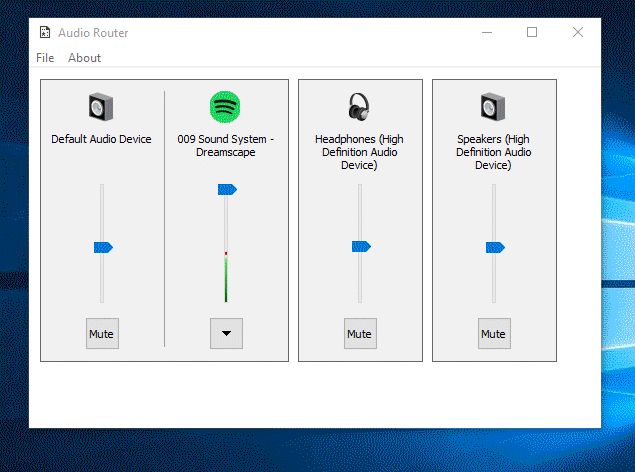
سيعرض هذا واجهة Windows Volume Mixer مع جميع التطبيقات التي سيطرت على الصوت. إذا كنت تريد تطبيقًا معينًا لتشغيل الصوت من خلال جهاز ليس الجهاز الافتراضي ، فاتبع الإرشادات أدناه:
- إطلاق صوت Router.exe.
- انقر فوق السهم لأسفل أسفل التطبيق الذي تختاره.
- حدد الخيار طريق ثم اختر جهاز إخراج الصوت لاستخدامه لهذا التطبيق.
يكتشف جهاز التوجيه الصوتي فقط أجهزة الصوت النشطة أثناء تشغيل التطبيق.
VoiceMeeter الموز
VoiceMeeter Banana هو أداة مساعدة رائعة يمكن استخدامها كتطبيق خلط صوتي متقدم بدلاً من برنامج مزج Windows الافتراضي. على الرغم من أن VoiceMeeter Banana مجاني ، إلا أنه معقد جدًا للاستخدام.
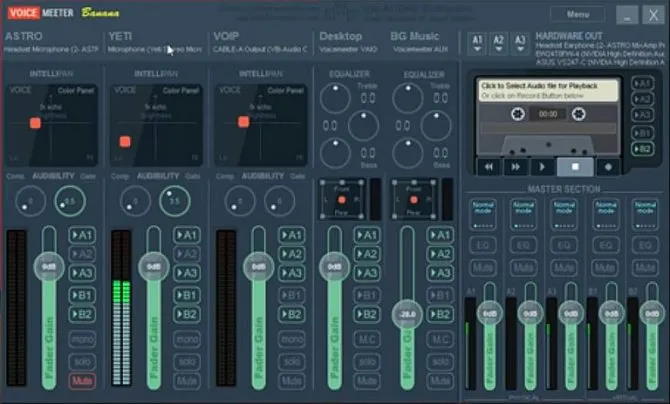
مبدأ العمل في VoiceMeeter Banana هو أن كل الصوت يتم دفقه إلى جهاز صوت افتراضي ثم يتم إرسال الصوت إلى أجهزة الإخراج المحددة في الأداة.
تحميل VoiceMeeter Banana
بعد تشغيل الإعداد لأول مرة ، ستحتاج إلى إعادة تشغيل الكمبيوتر. بعد إعادة التشغيل ، تتمثل الخطوة الأولى في جعل VoiceMeeter Banana جهاز الصوت الافتراضي (الافتراضي) لكل من الإدخال والإخراج الصوتي للكمبيوتر. يمكن القيام بذلك من إعدادات جهاز الصوت بجهاز الكمبيوتر الخاص بك.
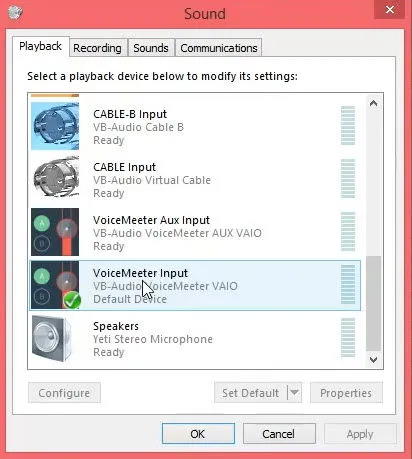
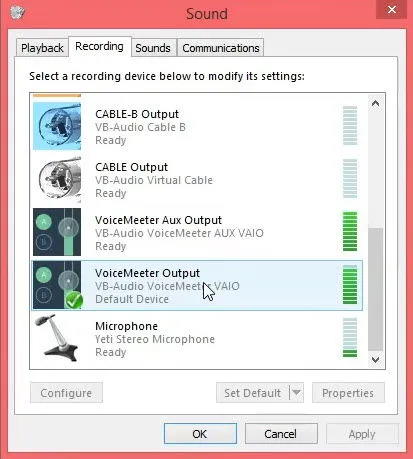
يمكنك بعد ذلك فتح VoiceMeeter Banana وتحديد إخراج الصوت والتطبيقات التي يجب توجيهها عبر المخرجات المختلفة.
يستهدف VoiceMeeter Banana المستخدمين المتقدمين ، ولكن لديه كل الإمكانات التي تحتاجها للتحكم في صوت جهاز الكمبيوتر الخاص بك.
هل كان المقال مفيداً؟شاركه مع أصدقائك ولا تنسى لايك والتعليق

Leave a Reply